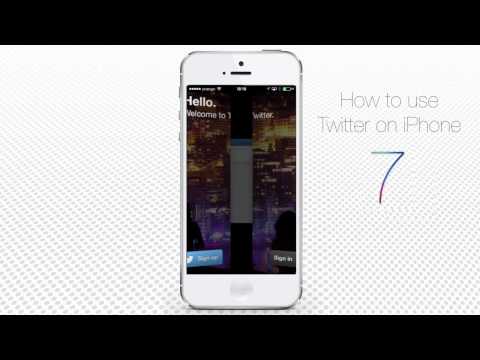Tutti i tuoi messaggi su Facebook sono sempre accessibili, da quelli più recenti a quelli di diversi anni fa. Devi solo accedere al tuo account Facebook o a Facebook Messenger per leggerli. Non esiste un modo diretto per salvare questi messaggi in un file esterno o offline da Facebook. Se hai bisogno di una determinata conversazione estratta e salvata in un file, ci sono alcune soluzioni alternative che potresti prendere in considerazione.
Passi
Metodo 1 di 2: Salvataggio di una copia elettronica dei messaggi

Passaggio 1. Vai su Facebook
Apri una nuova scheda o finestra del browser e visita il sito Web di Facebook da qualsiasi browser web.

Passaggio 2. Accedi
Usa il tuo account Facebook e la password per accedere. I campi di accesso si trovano nell'angolo in alto a destra della pagina. Fare clic sul pulsante "Accedi" per procedere.

Passaggio 3. Vai alla vista Messaggi
Fare clic con il pulsante destro del mouse sull'icona di dialogo nella barra dei menu dell'intestazione e aprire il collegamento in una nuova scheda o finestra. Verrai indirizzato alla pagina di visualizzazione dei messaggi.

Passaggio 4. Visualizza l'elenco delle conversazioni
Il pannello di sinistra contiene il tuo elenco di conversazioni. I messaggi qui sono ordinati con le conversazioni più recenti in alto. Ogni conversazione è identificata dalla persona o dal gruppo con cui eri in conversazione. Accanto a ciascun messaggio è indicata anche la data dell'ultimo messaggio.
Usa la barra di scorrimento sul pannello di sinistra per scorrere l'elenco delle conversazioni. Puoi tornare indietro ad anni di conversazioni qui. Tutto è memorizzato. Quando raggiungi la fine del batch corrente, il batch successivo di messaggi meno recenti verrà caricato automaticamente, fino a raggiungere la fine o la prima conversazione che hai avuto su Facebook

Passaggio 5. Seleziona una conversazione
Quando trovi la conversazione che desideri estrarre, fai clic su di essa dal pannello di sinistra. L'intero thread della conversazione si aprirà nel pannello di destra. Puoi vedere e leggere tutto ciò di cui hai parlato, fin dalla prima volta che hai iniziato quel particolare thread con la stessa persona o lo stesso gruppo.

Passaggio 6. Evidenziare i messaggi da copiare
Potrebbe non essere necessario copiare tutto dall'inizio. Potresti aver bisogno solo di una certa parte di esso. Evidenzia i messaggi che desideri e copiali negli appunti (CTRL+C per PC, CMD+C per Mac).

Passaggio 7. Incolla i messaggi
Apri qualsiasi editor di testo, come MS Word o Blocco note. Incolla (CTRL+V per PC, CMD+V per Mac) il contenuto degli appunti. Tieni presente che parte della formattazione e alcune foto potrebbero andare perse durante il trasferimento.
Passaggio 8. Salva il file
Dopo aver copiato e incollato tutto ciò di cui hai bisogno, salva il file. Ora puoi stampare o memorizzare i messaggi secondo necessità.

Metodo 2 di 2: Salvataggio di una copia cartacea dei messaggi

Passaggio 1. Visita Facebook
Apri qualsiasi browser web sul tuo computer e visita il sito web di Facebook.

Passaggio 2. Accedi
Usa il tuo account Facebook e la password per accedere. I campi di accesso si trovano nell'angolo in alto a destra della pagina. Fare clic sul pulsante "Accedi" per procedere.

Passaggio 3. Vai alla vista Messaggi
Fare clic con il pulsante destro del mouse sull'icona di dialogo nella barra dei menu dell'intestazione e aprire il collegamento in una nuova scheda o finestra. Verrai indirizzato alla pagina di visualizzazione dei messaggi.

Passaggio 4. Visualizza l'elenco delle conversazioni
Il pannello di sinistra contiene il tuo elenco di conversazioni. I messaggi qui sono ordinati con le conversazioni più recenti in alto. Ogni conversazione è identificata dalla persona o dal gruppo con cui eri in conversazione. Accanto a ciascun messaggio è indicata anche la data dell'ultimo messaggio.
Usa la barra di scorrimento sul pannello di sinistra per scorrere l'elenco delle conversazioni. Puoi tornare indietro ad anni di conversazioni qui. Tutto è memorizzato. Quando raggiungi la fine del batch corrente, il batch successivo di messaggi meno recenti verrà caricato automaticamente, fino a raggiungere la fine o la prima conversazione che hai avuto su Facebook

Passaggio 5. Seleziona una conversazione
Quando trovi la conversazione che desideri salvare, fai clic su di essa dal pannello di sinistra. L'intero thread della conversazione si aprirà nel pannello di destra. Puoi vedere e leggere tutto ciò di cui hai parlato, fin dalla prima volta che hai iniziato quel particolare thread con la stessa persona o lo stesso gruppo.

Passaggio 6. Visualizza i messaggi da salvare
Potrebbe non essere necessario copiare tutti i messaggi, ma solo una parte. Scorri verso l'alto il thread della conversazione per caricare i messaggi meno recenti finché non trovi il messaggio che desideri salvare. Assicurati che i messaggi che vuoi salvare siano visualizzati sullo schermo.
Se vuoi che il browser visualizzi testi più grandi del messaggio, tieni premuto il tasto CTRL sulla tastiera mentre scorri verso l'alto con la rotellina del mouse

Passaggio 7. Stampare i messaggi
Usa la funzione Stampa del tuo browser web e stampa la pagina attualmente visualizzata. La funzione di stampa varia a seconda del browser. Ad esempio, è possibile accedere alla funzione Stampa dal menu principale di Google Chrome e dal menu Impostazioni di Internet Explorer. Puoi anche accedervi rapidamente premendo i tasti brevi CTRL+P in Windows. È possibile stampare i messaggi su carta o su file esterno, a seconda delle stampanti installate sul computer.